笔记本电脑cpu怎么更新 笔记本电脑处理器驱动更新步骤
更新时间:2024-04-18 14:48:00作者:xiaoliu
笔记本电脑的CPU是整个系统的核心部件,它的性能直接影响着电脑的运行速度和稳定性,在长期使用过程中,为了保持CPU的良好运行状态,我们需要定期更新处理器驱动程序。更新处理器驱动程序可以帮助我们解决一些性能问题,提高系统的稳定性和速度。接下来让我们来了解一下笔记本电脑CPU如何更新以及处理器驱动更新的具体步骤。
具体方法:
1.首先点击我的电脑,选择管理选项,如图所示。
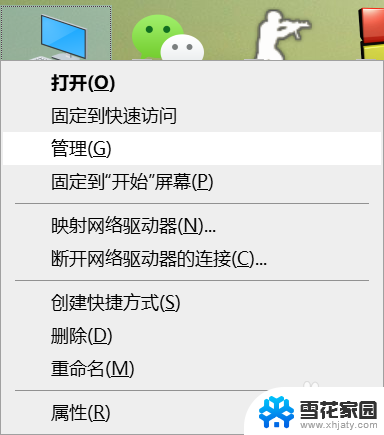
2.在管理的左侧边栏中,点击计算机管理。并选择点击系统工具中的设备管理器,屏幕右侧显示电脑设备列表。
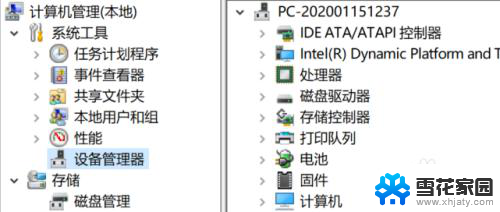
3.在设备列表中找到处理器选项,然后鼠标右键单击属性按钮,如图所示。
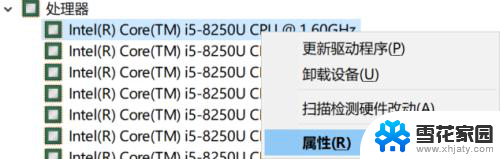
4.在处理器属性中,点击驱动程序选项。即可检查驱动程序的版本日期等信息。
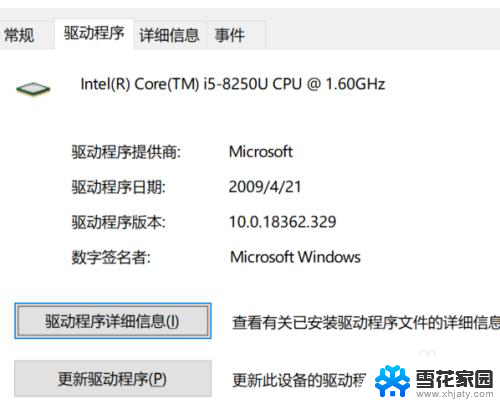
5.点击更新驱动程序,系统弹出搜索驱动程序窗口,然后点击自动搜索即可。
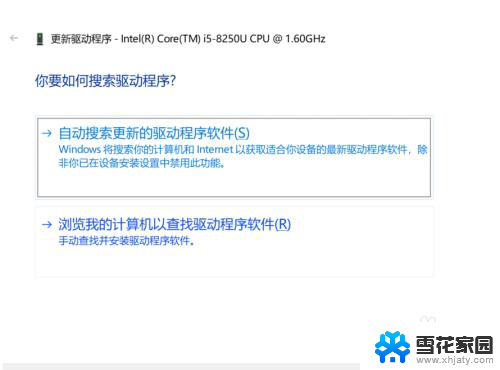
6.如图所示,搜索完毕后系统自动进行下载安装。安装完成后,重启计算机即可。
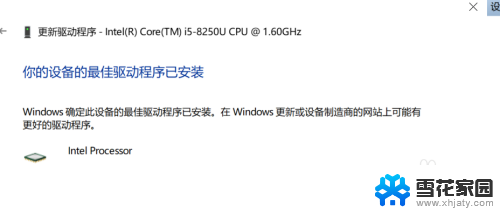
以上是关于如何更新笔记本电脑CPU的全部内容,如果你遇到这种情况,可以按照我的方法来解决,希望对大家有所帮助。
笔记本电脑cpu怎么更新 笔记本电脑处理器驱动更新步骤相关教程
-
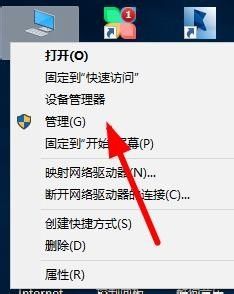 笔记本电脑驱动如何更新 如何更新电脑驱动程序Windows 10
笔记本电脑驱动如何更新 如何更新电脑驱动程序Windows 102023-10-02
-
 笔记本处理器怎么换 笔记本CPU如何更换
笔记本处理器怎么换 笔记本CPU如何更换2024-05-13
-
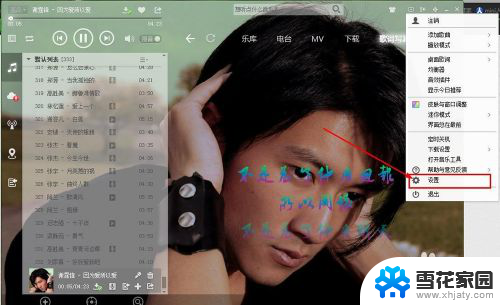 笔记本软件怎么更新 电脑中软件更新步骤
笔记本软件怎么更新 电脑中软件更新步骤2024-02-14
-
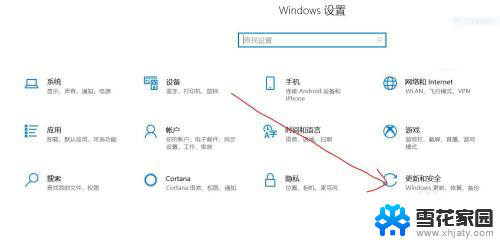 戴尔笔记本怎么更新系统 戴尔笔记本系统升级步骤
戴尔笔记本怎么更新系统 戴尔笔记本系统升级步骤2023-11-24
- 笔记本电脑系统需要更新吗 笔记本刚买来配置怎么查看
- 笔记本怎么清理后台 笔记本电脑清理后台应用的步骤
- 联想电脑关闭自动更新在哪里 如何停止联想笔记本电脑自动更新
- 戴尔笔记本如何更新系统 戴尔笔记本系统版本升级
- 笔记本怎么打开显卡驱动 在笔记本电脑上查看显卡驱动程序的步骤
- 怎么在电脑上改wifi密码修改 笔记本电脑无线密码更改步骤
- 耳麦和电脑如何连接 电脑耳麦接口连接方法
- 苹果电脑文件怎么打开 苹果笔记本如何打开文件管理器
- 苹果右边耳机没声音怎么办 iphone耳机只有一边有声音怎么调整
- 电脑查看端口 电脑如何查看端口状态
- 苹果耳机如何配对华为手机 苹果蓝牙耳机和华为手机连接方法
- 电脑怎么删除文档 电脑怎么永久删除文件
电脑教程推荐
- 1 耳麦和电脑如何连接 电脑耳麦接口连接方法
- 2 苹果右边耳机没声音怎么办 iphone耳机只有一边有声音怎么调整
- 3 笔记本电脑如何锁屏快捷键 如何在电脑上设置锁屏快捷键
- 4 台式机屏幕分辨率没有1920×1080 电脑分辨率不支持怎么办
- 5 wifi网速慢怎么解决方法 WiFi网速慢原因分析
- 6 微信语音通话没有了怎么办 微信电话没有声音怎么办
- 7 华为平板如何设置屏幕旋转 华为平板自动旋转设置方法
- 8 百度输入法怎么关闭声音 百度输入法如何关闭输入时的声音
- 9 怎么把微信通知声音调小 微信提示音怎么调节大小
- 10 ps图片改字怎么保持字体一致 怎么在PS中改变图片上的文字但保持原字体一致